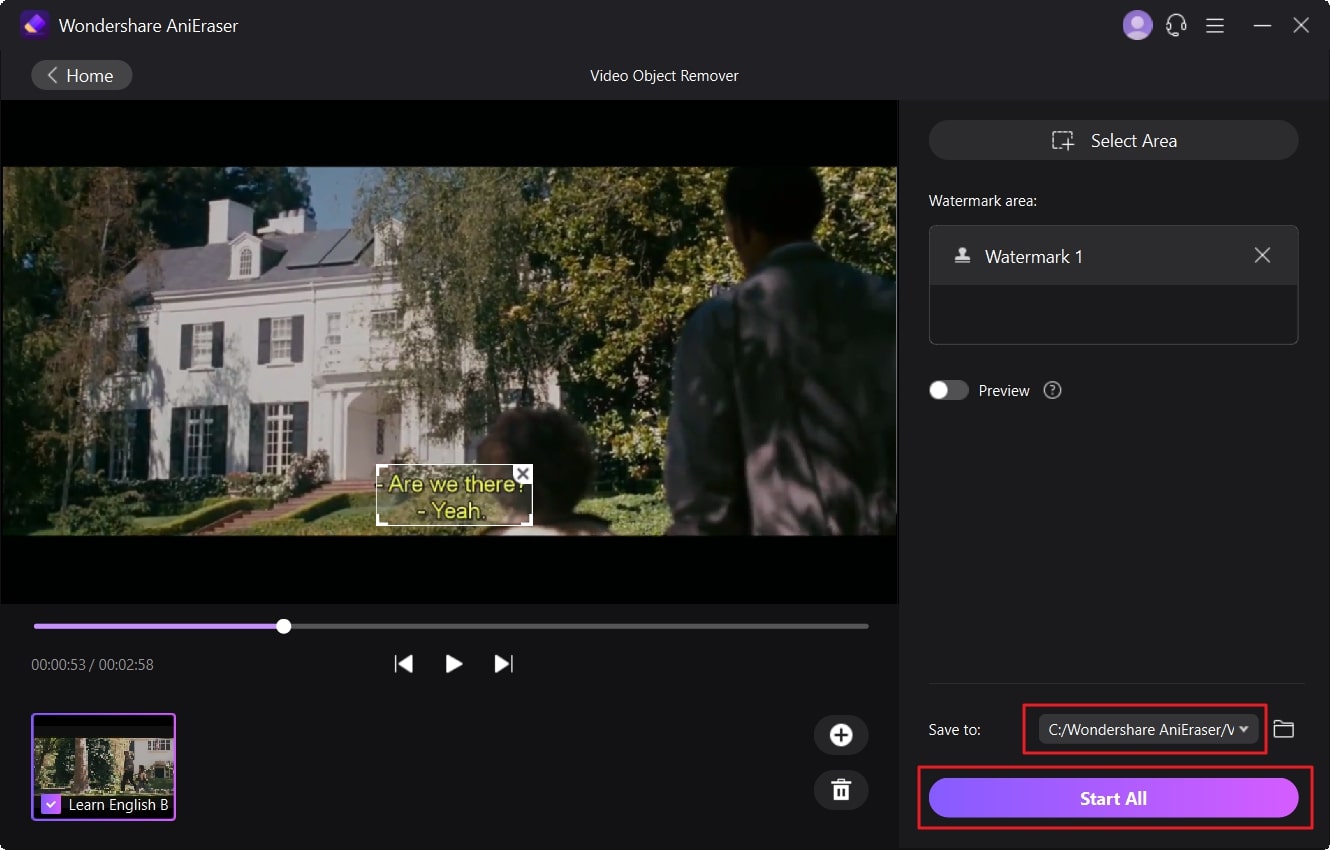Les sous-titres jouent un rôle important pour rendre les vidéos plus compréhensibles. Parfois, les utilisateurs n'ont pas besoin de sous-titres s'ils regardent quelque chose dans leur langue. De plus, les sous-titres perturbent les incrustations et encombrent la vidéo. C'est pourquoi les utilisateurs comme vous cherchent des moyens de supprimer les sous-titres des vidéos.
Aujourd'hui, Amazon Prime est un service de streaming très prisé, et les sous-titres qu'il contient peuvent irriter les locuteurs natifs. Si vous souhaitez savoir comment supprimer les sous-titres d'Amazon Prime, cet article est fait pour vous. Nous verrons ici différentes façons de procéder et un outil de premier ordre pour supprimer les sous-titres des vidéos Amazon Prime enregistrées.
Dans cet article
Partie 1 : Pourquoi les gens préfèrent-ils utiliser Amazon Prime pour regarder des séries et des films ?
Regarder des films et des émissions de télévision sur les principales plateformes de diffusion en continu comme Amazon Prime Video et Netflix est l'une des activités préférées des jeunes. Pourtant, vous entendrez souvent dire qu'Amazon Prime Video est l'une des meilleures plateformes pour regarder et diffuser des vidéos et des émissions de télévision.
Avant d'apprendre comment supprimer les sous-titres sur Prime, vous devez vous renseigner sur le taux de performance plus élevé et la popularité d'Amazon Prime. Les points ci-dessous vous aideront à cet égard :
- Efficacité des coûts
L'un des avantages d'Amazon Prime Video est qu'il est très rentable. Ainsi, vous pouvez trouver et regarder tous les films et émissions de télévision de qualité à un prix minimum. L'abonnement à Amazon Prime ne coûte que 5,99 $/mois. C'est bien moins que d'autres services de streaming tels que Netflix.
- Compatibilité des plateformes
Vous pouvez utiliser Amazon Prime Video sur plusieurs plateformes sans aucune restriction. Par exemple, il peut être utilisé sur Windows, Mac, Smart TV, mobile, etc.
- Collection étendue
Sur Amazon Prime Video, vous trouverez une vaste collection de films et d'émissions de télévision. Des plus récentes aux plus anciennes, Amazon Prime vous propose toutes les émissions primées.
- Expérience audio et vidéo
Amazon Prime propose l'une des meilleures qualités de films et d'émissions de télévision en HD. Grâce à lui, regardez tout ce qui est de la plus haute qualité avec une synchronisation audio optimisée.
- Compléments d'information sur les chaînes
Il vous permet de sélectionner des chaînes en tant que modules complémentaires pour une meilleure expérience utilisateur. Il comprend jusqu'à 100 chaînes, dont Starz, BBC Select et bien d'autres.
Partie 2 : Guide pour supprimer les sous-titres de Prime Video sur Smart TV, Mobile et PC
Amazon Prime est une plateforme multimédia très simple d'utilisation qui ne cesse d'étonner les utilisateurs par ses capacités. Vous pouvez également créer cinq profils d'utilisateur au sein d'un même compte Amazon Prime. Toutefois, si les sous-titres indésirables vous irritent et que vous souhaitez savoir comment supprimer les sous-titres de Prime Video, jetez un coup d'œil ci-dessous :
Supprimer les sous-titres de Amazon Prime Video sur Smart TV
Étape 1
Ouvrez Amazon Prime sur votre Smart TV et sélectionnez l'émission ou le film de votre choix. Une fois que la vidéo commence à être lue, appuyez sur la "tête de flèche" de votre télécommande, et des options telles que "Sous-titres" et "Audio et langues" apparaîtront.
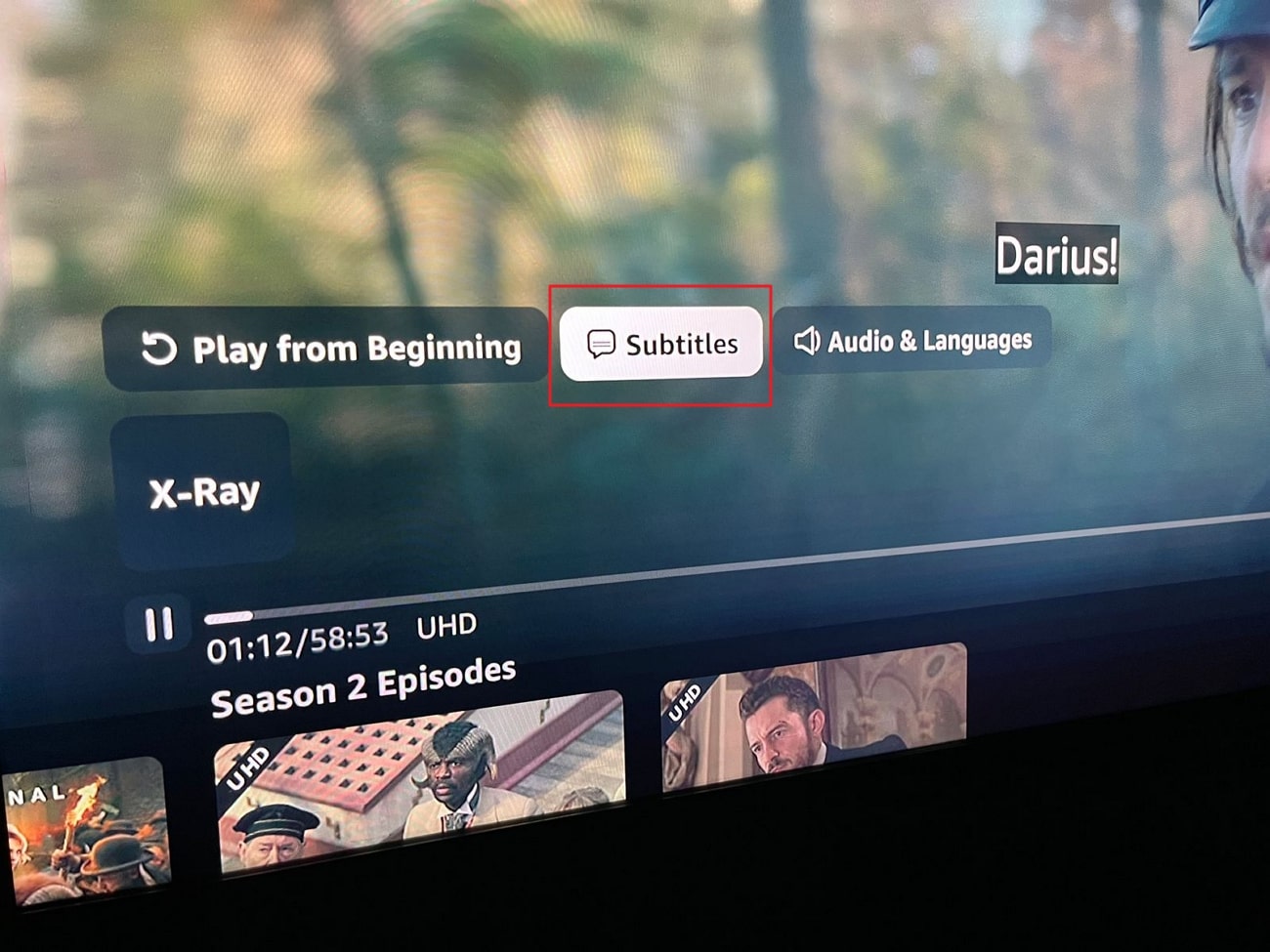
Étape 2
Dans ces options, sélectionnez "Sous-titres" et cliquez sur "Désactivé" pour désactiver l'option des sous-titres. Vous pouvez également modifier la langue, la taille et le style des sous-titres à partir d'ici.
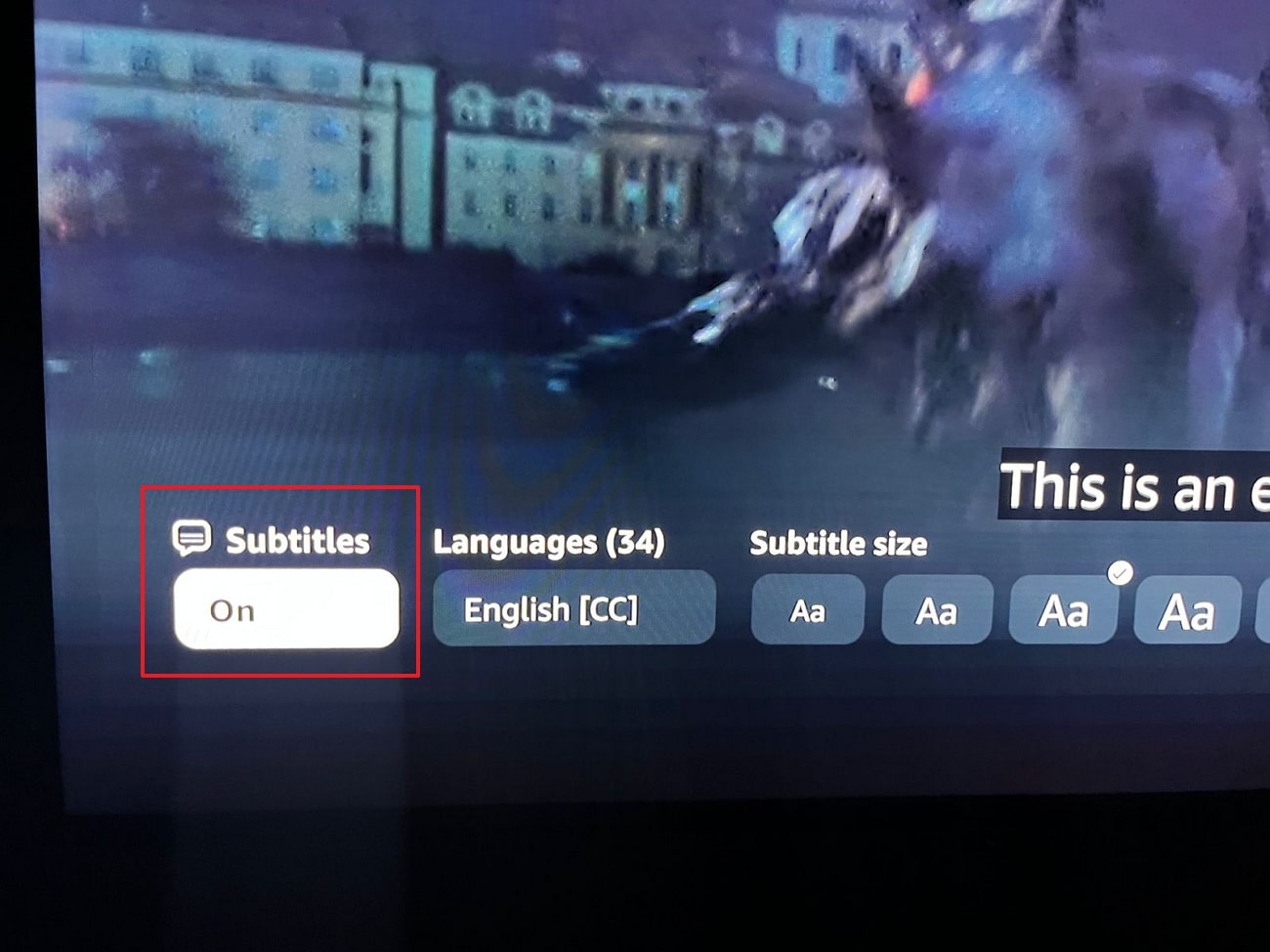
Supprimer les sous-titres d'Amazon Prime Video sur mobile
Étape 1
Pour commencer, accédez à Amazon Prime Video sur votre téléphone portable et lancez-le. Lisez la vidéo dont vous souhaitez supprimer les sous-titres et cliquez sur l'icône "Sous-titres" en haut à droite de l'écran.
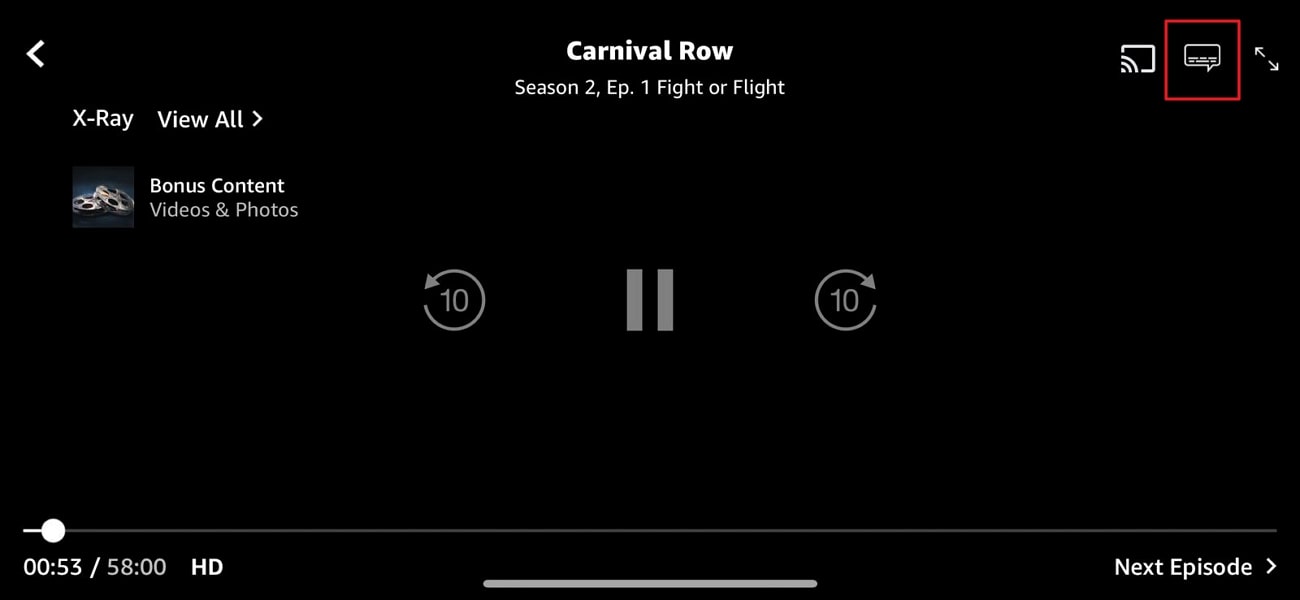
Étape 2
Sélectionnez ensuite l'option "Off" dans le menu des sous-titres. Ensuite, cliquez sur "Fermer" et relancez la lecture de la vidéo. Vous verrez que la vidéo est maintenant diffusée sans sous-titres.
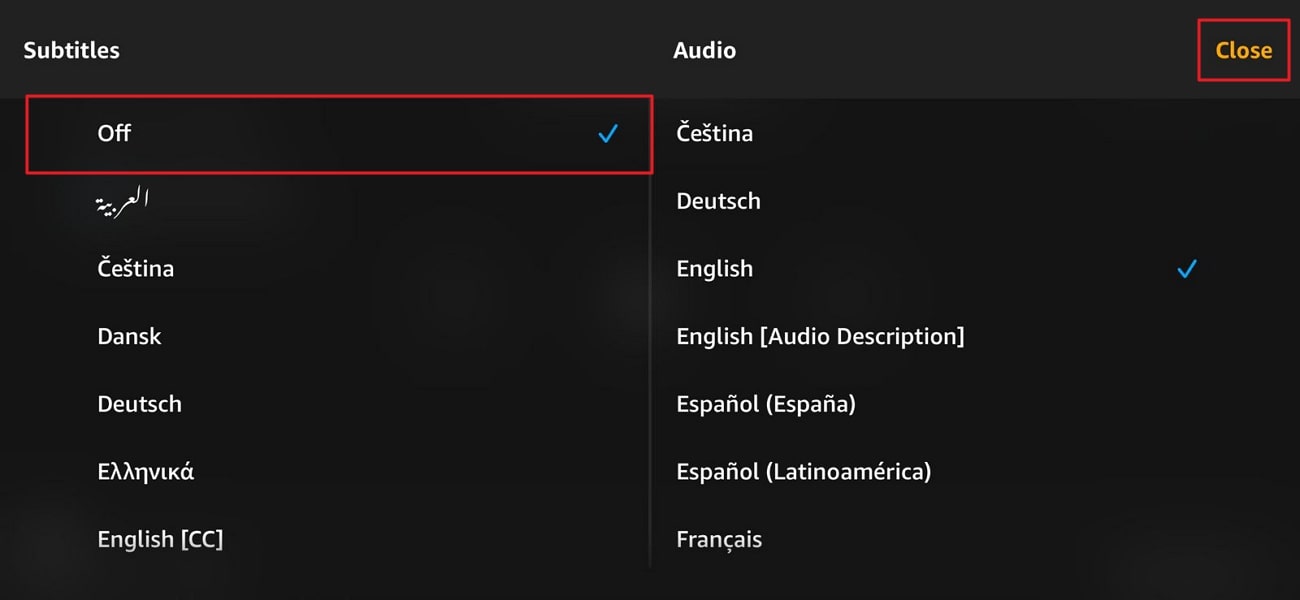
Supprimer les sous-titres d'Amazon Prime Video sur PC
Étape 1
Tout d'abord, ouvrez Amazon Prime sur le navigateur de votre PC. Dans l'interface principale, cliquez sur le film ou la saison que vous souhaitez lire. Après la lecture de la saison/du film, cliquez sur l'icône "Sous-titres et audio".
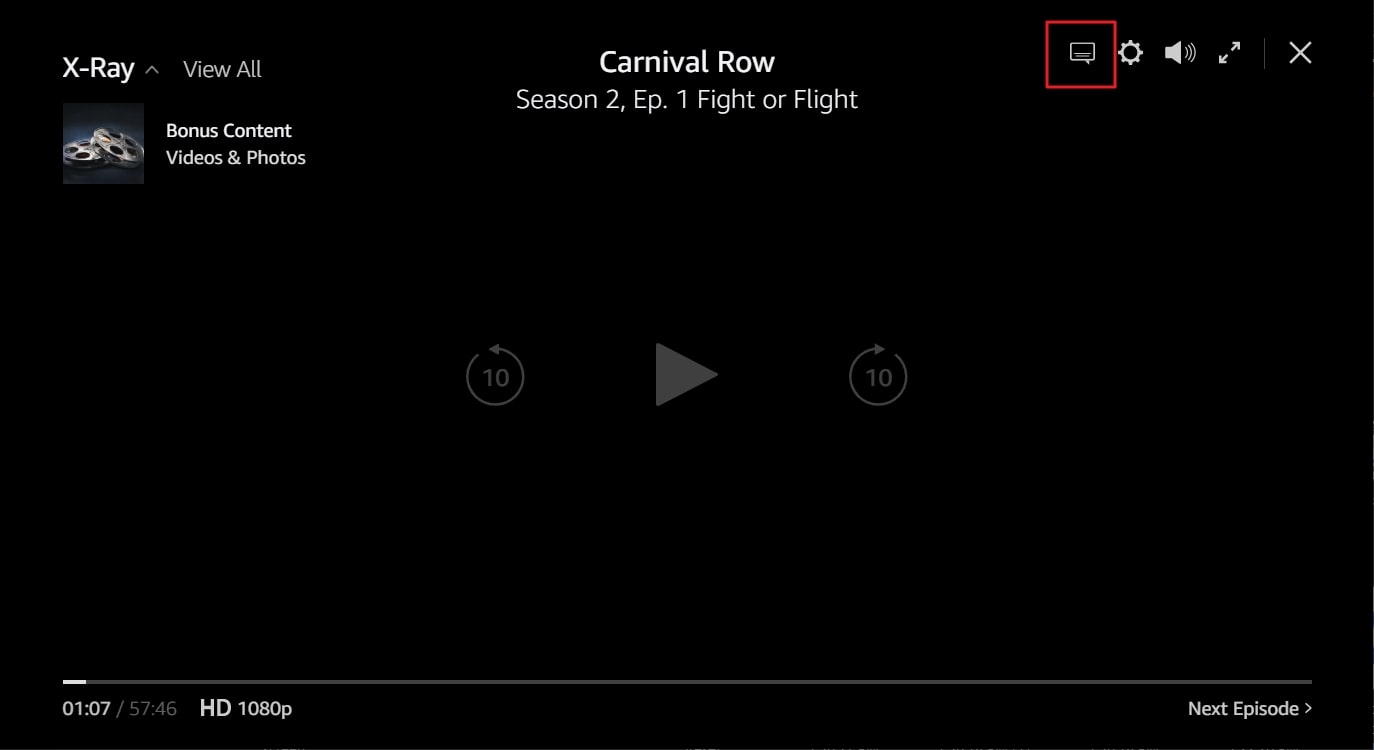
Étape 2
Dans les options élargies, cliquez sur "Désactivé". Cette fonction vous permet de lire la saison ou le film sélectionné sans sous-titres.
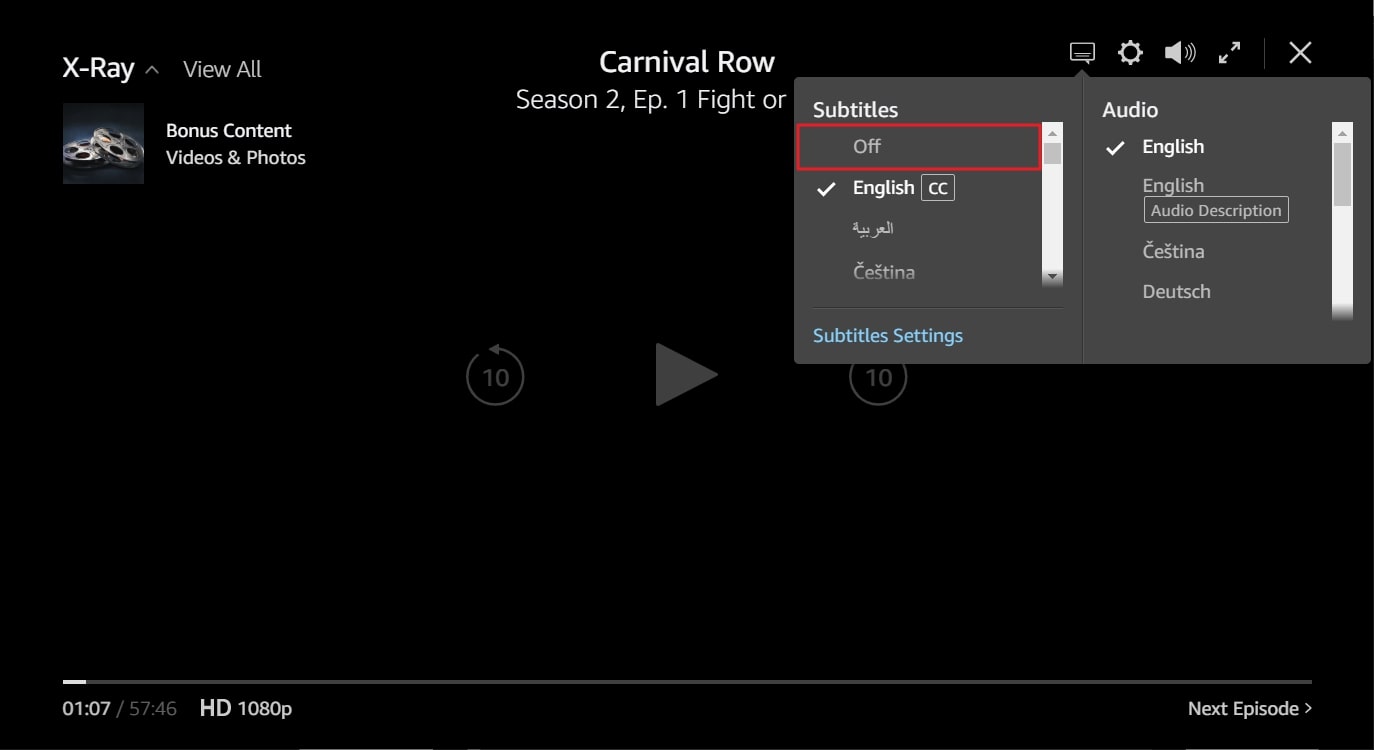
Partie 3 : Quel est le meilleur outil pour supprimer les sous-titres des vidéos de Saved Primes ?
Il est facile de supprimer le softsub d'une vidéo en utilisant un lecteur multimédia comme Amazon Prime. Toutefois, cela n'est pas possible si vous avez enregistré une vidéo Amazon Prime avec des sous-titres. C'est pourquoi vous devez connaître un outil efficace qui peut vous aider à supprimer les sous-titres indésirables des vidéos enregistrées. Heureusement, il existe un outil qui permet de répondre à ce scénario.
AniEraser est un outil de suppression des sous-titres qui vous permet de supprimer les sous-titres indésirables non seulement des vidéos Amazon Prime, mais aussi de tous les types de vidéos. De plus, l'interface de ce logiciel est bien structurée et esthétiquement agréable. Vous apprécierez sans aucun doute le temps que vous passerez avec cet outil.
Caractéristiques principales d'AniEraser
- Vous pouvez supprimer AniEraser sur un large éventail d'appareils tels que Windows, iOS, et plus encore, sans acheter de licence séparément. En bref, une licence d'AniEraser suffit pour tous les appareils.
- Avec AniEraser, vous pouvez supprimer les objets indésirables non seulement des vidéos mais aussi des images.
- Il permet également de supprimer les filigranes, les logos et les objets indésirables des vidéos et des images.
- Vous pouvez également retoucher des images et rafraîchir d'anciennes photos avec AniEraser grâce à sa technologie IA.
Comment supprimer les sous-titres d'une vidéo Amazon Prime enregistrée avec AniEraser
Les instructions ci-dessous vous aideront à répondre à des questions telles que comment supprimer les sous-titres d'une vidéo Prime avec AniEraser :
Étape 1 Lancer AniEraser et importer une vidéo Prime enregistrée
Pour commencer le processus, téléchargez et lancez AniEraser sur votre ordinateur. Sur la page d'accueil de cet outil, cliquez sur "Video Object Remover" et importez la vidéo Prime enregistrée.
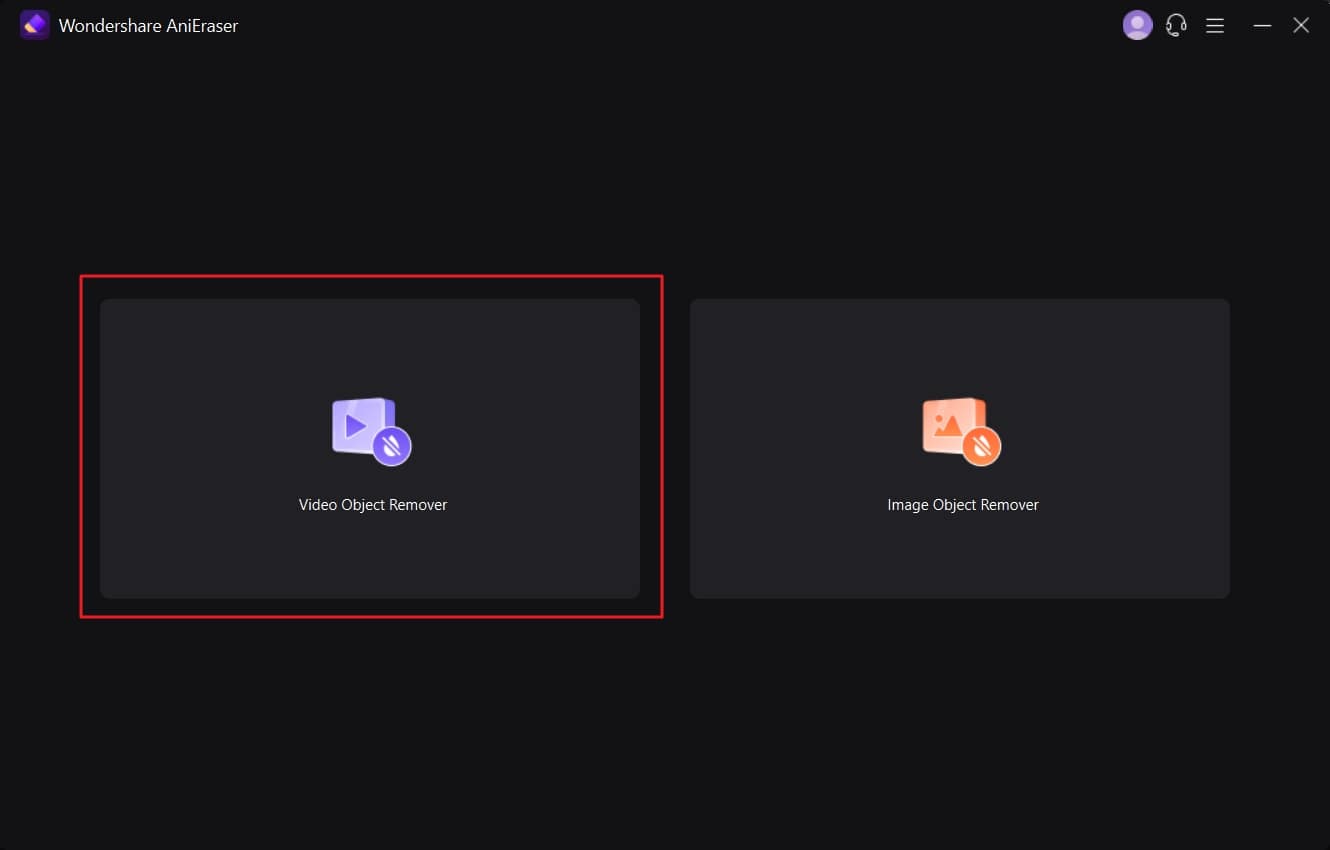
Étape 2 Supprimer les sous-titres de Prime Video
Ensuite, sélectionnez la zone autour des sous-titres en cliquant sur le bouton "Sélectionner la zone" dans le panneau de droite. Une fois qu'il est dessiné, activez l'option "Aperçu". Dans ce cas, analysez les résultats de la vidéo sans sous-titres. Désactivez l'option "Aperçu" et passez à l'étape suivante.
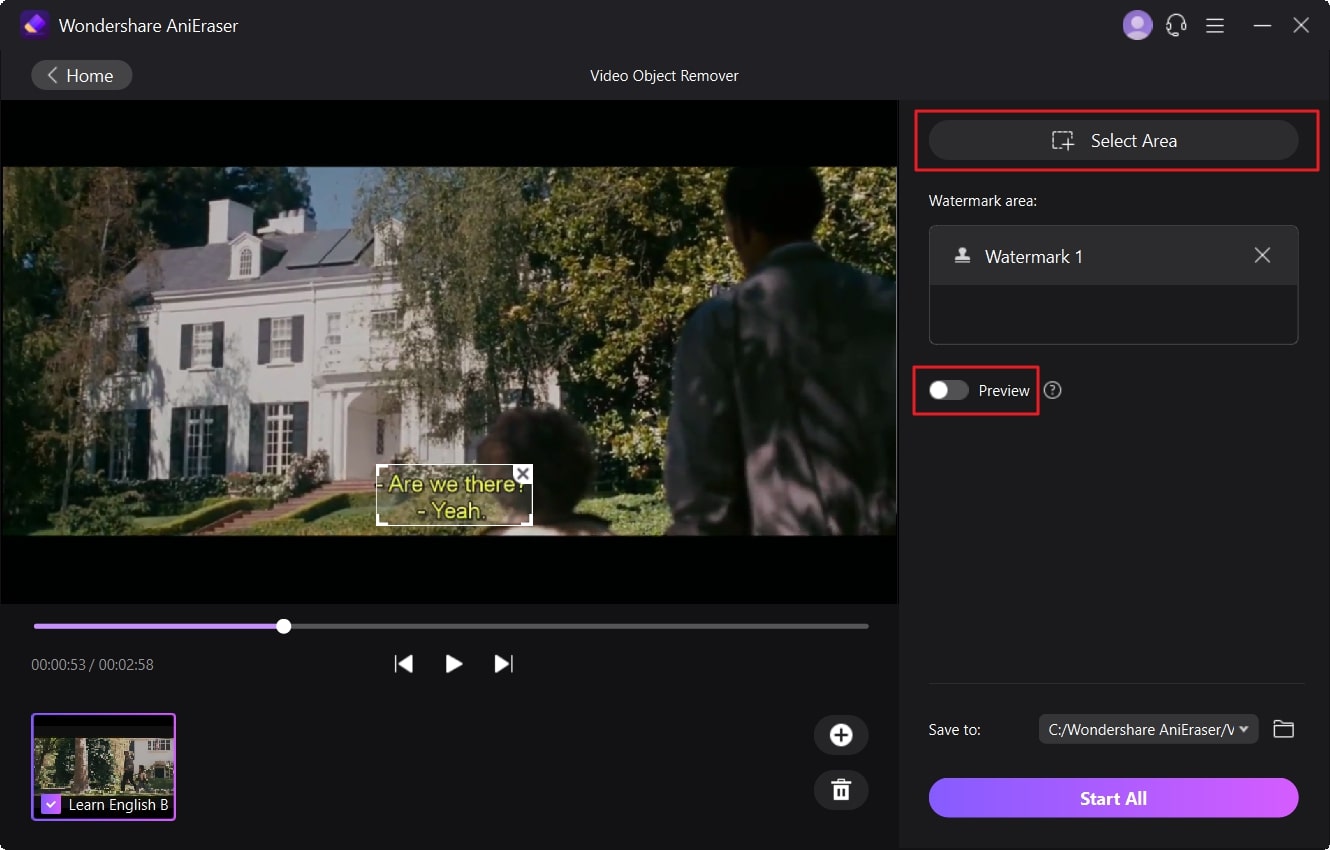
Étape 3 Enregistrer la vidéo Prime sans sous-titres dans l'appareil
Cliquez ensuite sur le menu déroulant "Enregistrer dans" et sélectionnez un dossier de destination. Maintenant, cliquez sur le bouton "Démarrer tout" pour éliminer les sous-titres de la vidéo enregistrée de Prime Video.